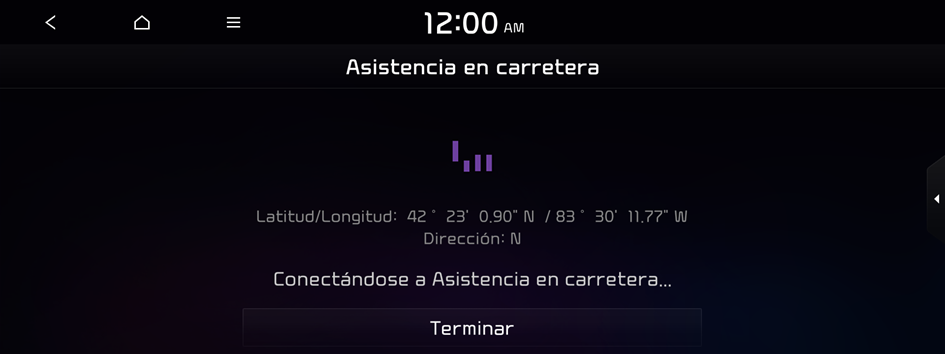Ejecutar Menú Kia Connect
Puede ejecutar el servicio de Kia Connect en el sistema para utilizarlo.
En la pantalla Todos los menús, presione Kia Connect.
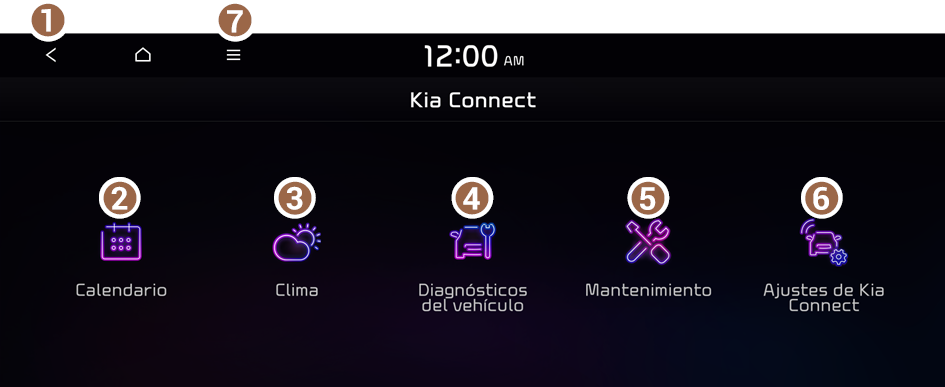
Tipo1
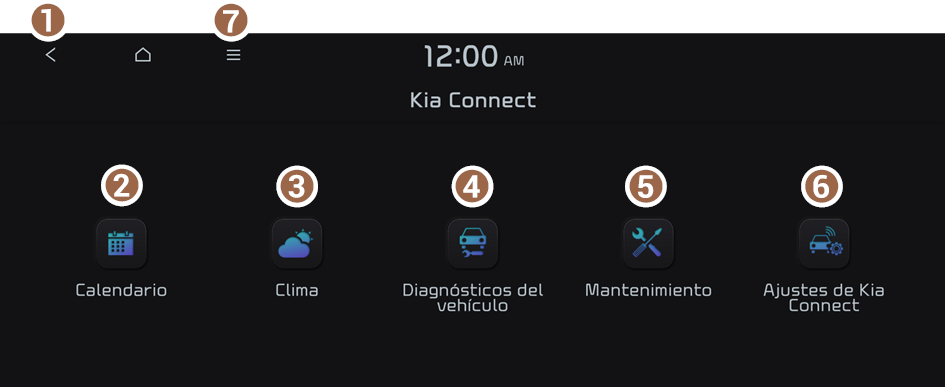
Tipo2
- Permite volver al paso anterior.
- Vea la información del horario de hoy y mañana (si está incluido). ▶ Consulte la sección "Verificar los detalles de horario (si está incluido)."
- Permite ver la información sobre el clima (si está incluido). ▶ Consulte la sección "Verificar la información sobre el clima (si está incluido)."
- Verifica si su vehículo tiene condiciones anormales y muestra el resultado. ▶ Consulte la sección "Ejecutar el diagnóstico del vehículo."
- Puede consultar la información sobre los intervalos de los próximos servicios de mantenimiento (si está incluido). ▶ Consulte la sección "Verificar los intervalos de mantenimiento (si está incluido)."
- Acceda al servicio de Kia Connect para utilizarlo en el sistema o verifique la información del módem.
- Aparece la lista de elementos del menú.
- • Apagar pant.: Permite apagar la pantalla. Para cambiar la pantalla nuevamente, presione la pantalla o presione brevemente el botón de encendido.
- • Manual del usuario en línea (código QR): Muestra el código QR mediante el cual se puede acceder al manual del usuario en línea para el sistema.
- La pantalla puede variar según el modelo y las especificaciones del vehículo.
- Si el vehículo es de tipo 2, se puede cambiar el tema gráfico a blanco o negro. ▶ Consulte la sección "Temas gráficos (si está incluido)."

Advertencia
Si está distraído mientras conduce puede perder el control del vehículo y causar un accidente, lesiones corporales graves o la muerte. La principal responsabilidad del conductor es manejar el vehículo de forma segura y respetando la ley. Mientras conduce, nunca debe utilizar los sistemas del vehículo, incluida la pantalla táctil y los controles del volante, que hacen que el conductor aparte la vista, desvíe la atención y se distraiga de la conducción segura del vehículo, ni aquellos sistemas que no estén permitidos por la ley.
- Utilice las funciones de Kia Connect en el sistema si el vehículo está encendido y detenido.
Verificar los detalles de horario (si está incluido)
Vea la información del horario de hoy y mañana.
En la pantalla Todos los menús, presione Kia Connect ▶ Calendario.
- Para utilizar el Calendario, asegúrese de instalar la aplicación Kia Access en su teléfono inteligente y registrarse en el servicio Kia Connect. Utilice Google Play Store o App Store (según el modelo de su teléfono inteligente) para descargar e instalar la aplicación Kia Access y registrarse en el Kia Connect. ▶ Consulte la sección "Suscribirse al servicio."
- Para utilizar el Calendario, asegúrese de que su perfil de usuario esté vinculado a su cuenta de Kia Connect. No es posible utilizar el Calendario si su perfil de usuario está configurado como “Invitado”. Para vincular su perfil de usuario con su cuenta de Kia Connect, presione Ajustes ▶ Perfil de usuario en Todos los menús.
Pantalla Calendario
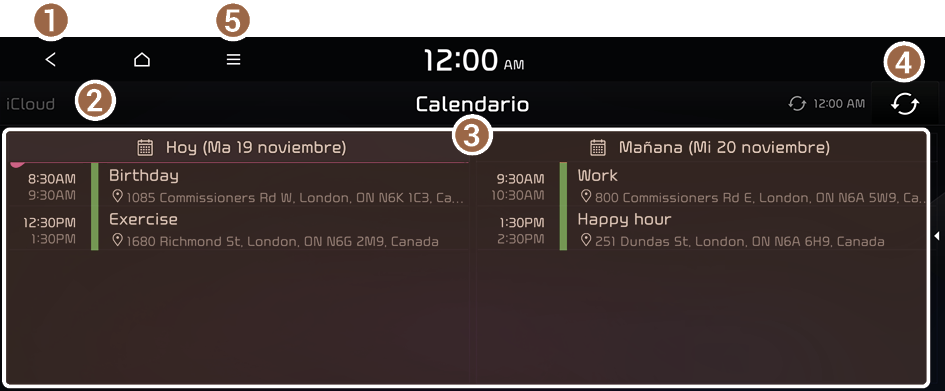
- Permite volver al paso anterior.
- Seleccione la cuenta en la que proporcionará la información del horario.
- Vea la información del horario de hoy o mañana.
- Se actualiza con la información más reciente del horario.
- Aparece la lista de elementos del menú.
- • Apagar pant.: Permite apagar la pantalla. Para cambiar la pantalla nuevamente, presione la pantalla o presione brevemente el botón de encendido.
- • Sincronizar ahora: Se sincroniza con la información más reciente del horario de la cuenta vinculada.
- • Selección calendarios: Seleccione el calendario que se mostrará en la pantalla.
- • Manual del usuario en línea (código QR): Muestra el código QR mediante el cual se puede acceder al manual del usuario en línea para el sistema.
- • Ventana auxiliar: Puede activar o desactivar el modo de ventana auxiliar.
- La disposición y los iconos disponibles pueden variar según el modelo y las especificaciones del vehículo.
Establecer un destino
Para ver la información del horario y establecer un destino, presione un evento en la pantalla del calendario.
- Si se registra la información de la ubicación en el horario, la ubicación registrada se establece automáticamente como destino.
- En la pantalla del calendario, presione el evento para establecer un destino.
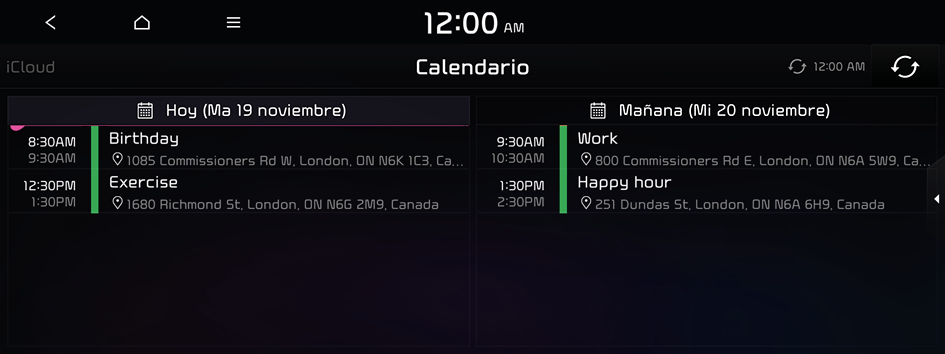
- Presione Búsqueda de destinos.

- L'écran peut différer en fonction du modèle de véhicule et des spécifications de ce dernier.
- Verifique la ubicación del destino y luego presione Establecer como destino.
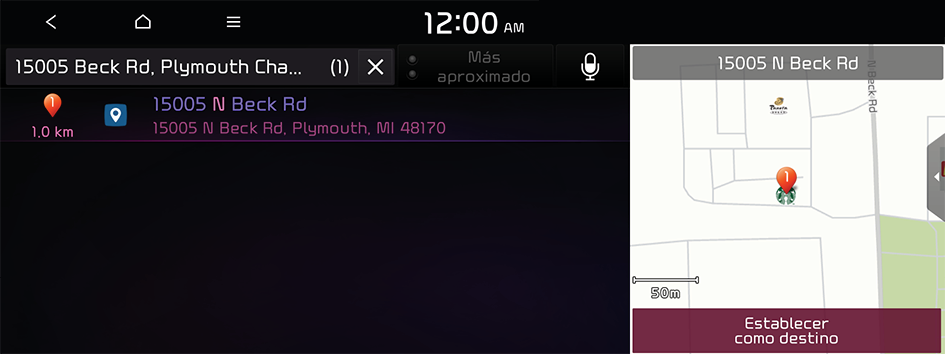
- Cuando le aparezca una lista de resultados de búsqueda, presione el destino deseado para verlo en el mapa.
- Seleccione una ruta y presione Comenzar guía.
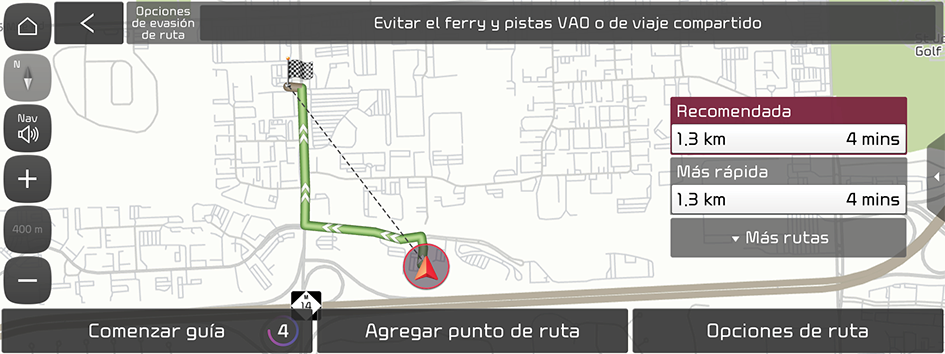
Recordatorio de horario
Aparece una notificación de horario a una hora determinada.
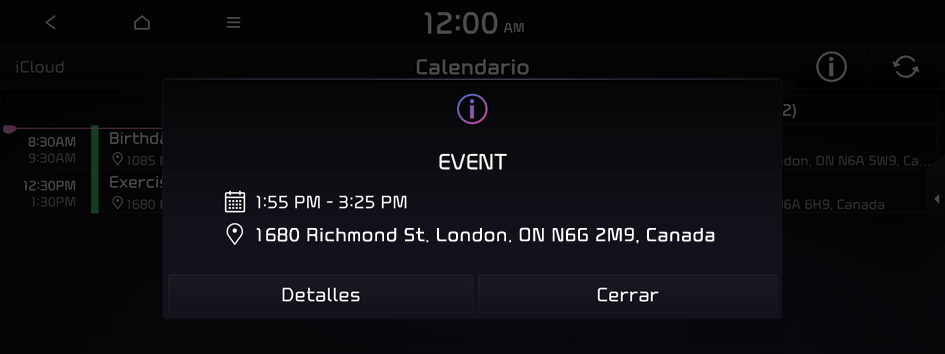
- Para ver la información del horario, presione Detalles.
Verificar la información sobre el clima (si está incluido)
Permite ver la información sobre el clima (p. ej., temperatura, humedad, probabilidad de lluvia y precipitaciones) de hoy o el pronóstico meteorológico.
- Solo se puede acceder a la información sobre el clima cuando el sistema está conectado a la red.
En la pantalla Todos los menús, presione Kia Connect ▶ Clima.
Pantalla de información sobre el clima
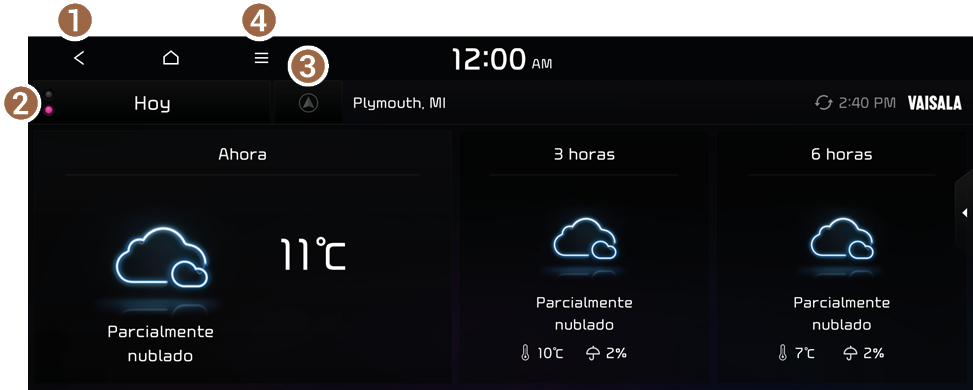
- Permite volver al paso anterior.
- Selecciona el clima de hoy y el pronóstico del clima.
- Seleccione la ubicación que desea mostrar en la pantalla del informe del clima.
- Este ícono aparece cuando se establece un destino o punto de ruta.
- Aparece la lista de elementos del menú.
- • Apagar pant.: Permite apagar la pantalla. Para cambiar la pantalla nuevamente, presione la pantalla o presione brevemente el botón de encendido.
- • Ubicación actual: Muestra el clima de la posición actual (si está incluido).
- • Punto de ruta: Muestra el clima del punto de ruta, si se especifica (si está incluido).
- • Destino: Muestra el clima del destino, si se especifica (si está incluido).
- • Buscar: Permite ver la información sobre el clima buscando una dirección (si está incluido).
- • Pronós.: Proporciona el pronóstico meteorológico (si está incluido).
- • : Actualiza la información sobre el clima más reciente (si está incluido).
- • Manual del usuario en línea (código QR): Muestra el código QR mediante el cual se puede acceder al manual del usuario en línea para el sistema.
- • Ventana auxiliar: Puede activar o desactivar el modo de ventana auxiliar.
Ejecutar el diagnóstico del vehículo
Cuando tenga dudas acerca de si hay un problema con su vehículo, puede realizar un diagnóstico de su vehículo.
- Estacione el vehículo en un lugar seguro.
- Puede ejecutar un diagnóstico solo cuando el vehículo se detiene, ya que algunos componentes no se pueden diagnosticar mientras el vehículo está en movimiento.
- En la pantalla Todos los menús, presione Kia Connect ▶ Diagnósticos del vehículo.
- Se iniciará un diagnóstico remoto. No utilice el sistema hasta que se complete el diagnóstico y el resultado aparezca en la pantalla. Si pasa a otra pantalla mientras se está ejecutando un diagnóstico, el diagnóstico se cancelará.
- Verifique el resultado que se muestra en la pantalla.
- El resultado del diagnóstico que proporcione este servicio es solo un resultado estimado en función de las señales del vehículo. Visite un distribuidor de Kia para obtener un diagnóstico detallado.
Verificar los intervalos de mantenimiento (si está incluido)
Puede consultar la información sobre los intervalos de los próximos servicios de mantenimiento. Esta característica puede ayudarlo a mantener el vehículo de manera regular.
- En la pantalla Todos los menús, presione Kia Connect ▶ Mantenimiento.
- Verifique la información de mantenimiento.
- Es posible visualizar la distancia de conducción y la cantidad de días que quedan hasta el próximo servicio de mantenimiento. Utilice la información para determinar cuándo debe realizar el próximo servicio de mantenimiento.
- Para restablecer la información, presione Reinicializar.
- Para acceder al manual del usuario en línea en la pantalla Mantenimiento, presione
 ▶ Manual del usuario en línea (código QR) y luego escanee el código QR que se muestra.
▶ Manual del usuario en línea (código QR) y luego escanee el código QR que se muestra.
Configurar los ajustes de Kia Connect
Puede suscribirse al servicio de Kia Connect o consultar la información del módem.
- En la pantalla Todos los menús, presione Kia Connect ▶ Ajustes de Kia Connect.

- Seleccione las opciones deseadas:
- • Para suscribirse al servicio de Kia Connect, presione Activar servicio (si está incluido).
- • Para consultar la información del módem, presione Información del módem.
Utilizar la función de Búsqueda local por voz (si está incluido)
A través de Kia Connect, puede buscar ubicaciones en la base de datos de los mapas en línea a través de los comandos de voz.
- Dependiendo de las condiciones, como el tipo de vehículo, el tipo de sistema y el paquete de servicios al cual está suscrito, los servicios disponibles pueden variar.
- El aspecto o la posición exactos del botón pueden variar según el modelo y las especificaciones del vehículo.
Si no actualizó el mapa o el sistema, o no puede encontrar el destino en el sistema de navegación, puede utilizar la información más reciente del servidor en línea para buscar ubicaciones y obtener orientación.
- Presione el botón [
 ] en el espejo retrovisor interior.
] en el espejo retrovisor interior.El reconocimiento de voz se inicia junto con la guía de voz.
- Cuando finalice la guía de voz y escuche un pitido, diga el nombre o la dirección de PDI.
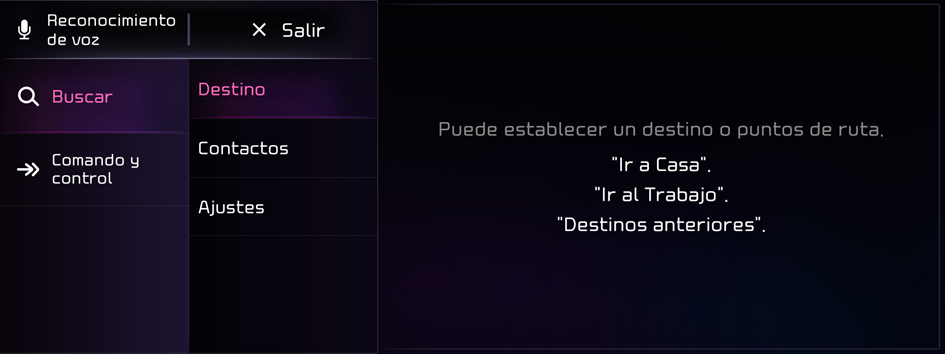
- Dependiendo del idioma del sistema, es posible que el reconocimiento de voz no sea compatible.
Comunicarse con el servicio de asistencia en carretera
Si encuentra un vehículo averiado u otro problema en la carretera, puede comunicarse directamente con la asistencia en carretera para recibir el servicio de grúa.
En caso de emergencia, presione el botón [ ] en el vehículo.
] en el vehículo.
- Cuando se conecte con la agencia de servicio de asistencia en carretera, solicite a un representante el servicio que necesita.
- Para finalizar la llamada, presione el botón [
 ].
].